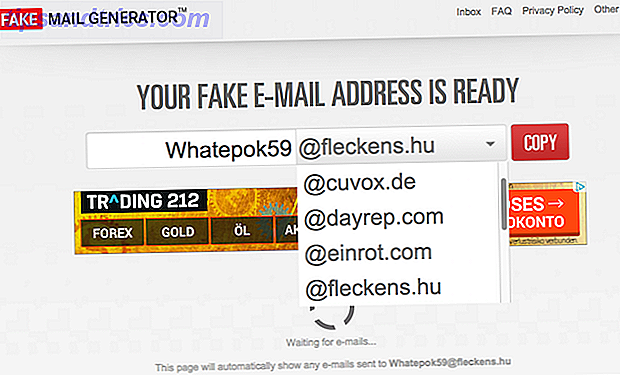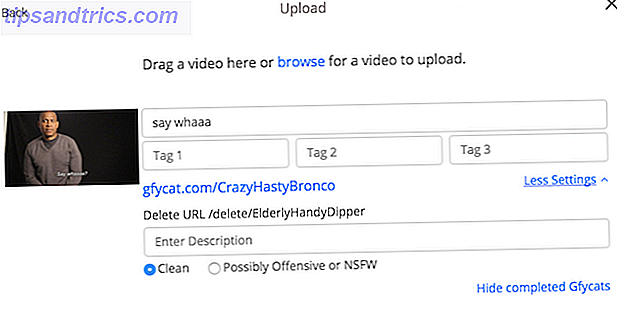Hvis du er noe som oss, har du sannsynligvis alle slags lys, gadgets og annet smart hjemme tilbehør. Mens det er mange Philips Hue-alternativer, er Philips Hue fortsatt et av de beste smarte belysningssettene rundt.
Enten du har koblet Hue til Apple Homekit, konfigurert automatisering, eller bare forbedret Hue, er det fortsatt mange oppgraderinger du kan gjøre.
I dag skal jeg vise deg hvordan du konfigurerer Philips Hue-bevegelsessensoren, og noen av de beste bruksområder for den. La oss komme i gang!
Philips Hue Motion Sensor Smart (Installasjonsfri Eksklusiv Lights) Hvit Philips Hue Motion Sensor Smart (Installasjonsfri Eksklusiv Lights) Hvit Kjøp nå På Amazon $ 39.99
Sette opp Hue Motion Sensor
Når du har kjøpt Hue-bevegelsessensoren, er det enkelt å sette opp det. Når det gjelder maskinvare, alt du trenger å gjøre er å åpne boksen og fjern plastfliken for å koble batteriet. Du kan plassere den på gulvet eller en kant, eller du kan legge den til en vegg med den medfølgende monteringen. Det tar bare en skrue å gjøre det.

Du må plassere bevegelsesføleren på et passende sted. Dette kan være på et lavt nivå i gangen, eller toppen av rommet i et soverom, for eksempel. Uansett hvor du plasserer sensoren, vær oppmerksom på hvor den peker og tenk på hvilke bevegelser (fra mennesker eller dyr!) Vil eller vil ikke utløse lysene dine.
Philips Hue App Setup
Konfigurere bevegelsessensoren er en enkel prosess fra Hue-appen.
Begynn med å trykke på Innstillinger-tannhjulet øverst til høyre i appen. Bla ned til Tilbehørsoppsett, og velg Add Add- knappen nederst til høyre.

Fra denne menyen, velg Hue bevegelsessensor . Siden Legg til sensor gir deg noen grunnleggende installeringsanvisninger, men du har allerede gjort det! Du bør nå ha en oransje LED blinkende på forsiden av sensoren. Velg LED-blinking- knappen for å starte sammenkoblingsprosessen. Hvis denne lampen ikke blinker for deg, blar du ned til løsningen nedenfor.
Når du er parret, følg instruksjonene på skjermen for å velge hvilket rom og lys denne sensoren vil kontrollere. Det er mulig å endre disse senere, så vær ikke bekymret for å gjøre en feil.
Hva å gjøre hvis det ikke blinker lys
Hvis du ikke har et blinkende lys når du forsøker å para, kan det være flere grunner. Kanskje du har koblet batteriet for lenge siden, og sensoren har sovnet. Kanskje du kjøpte din sensor på annenhånd, og den er fortsatt paret til den forrige eierens system. Uansett grunnen, er løsningen den samme.

Bruk en liten pinne eller et papirklipp, finn oppsettknappen på baksiden av enheten. Dette er et lite hull øverst, merket "setup". Bruk DIY-verktøyet til å trykke kort på knappen som er skjult inne i dette hullet. Du har nettopp tilbakestilt sensoren din, og lysdioden din skal begynne å blinke igjen.
Hvis den fortsatt nekter å jobbe, må du kanskje bytte batteriene. Hue-sensoren tar to AAA-batterier, som skal vare to til tre år. Bruk en liten skrutrekker for å fjerne bakdekselet, bytt batteriene og sett på igjen enheten. Du må kanskje tilbakestille enheten igjen.
Konfigurer din Hue Motion Sensor
Når du har satt opp sensoren din, er det en enkel prosess for å justere innstillingene og konfigurere automatisering.
Fra Innstillingsmenyen, velg Tilbehørsoppsett . Du bør nå se din sensor oppført sammen med alt annet tilbehør du måtte ha. Herfra kan du bruke veksleknappen til høyre for sensorinngangen for å aktivere eller deaktivere denne sensoren. Du kan ønske å deaktivere den hvis du har en fest eller gjester over, avhengig av bruk.
Når du velger sensor, blir du tatt til siden Konfigurer sensoren . Her kan du finjustere, justere og personliggjøre Hue-sensorautomatisering.
Den første oppføringen er et sensornavn. Dette er spesielt nyttig hvis du har flere sensorer.

Neste opp, er Hvor- knappen, Her kan du velge hvilket rom som påvirkes av denne sensoren. Du kan ikke velge bestemte lys fra denne innstillingen, og du kan heller ikke velge mer enn tre rom. Dette er for å sikre at sensoren er rask til å reagere på enhver bevegelse.
Under underposisjonen Når bevegelse er oppdaget, kan du justere hva du vil skje når du beveger og utløs sensoren. Ved å bruke glidebryterne for dag og natt kan du opprette to forskjellige tidsluker (en for dagtid, en for natten). Det er ikke mulig å overlappe ganger på disse, slik at endring av en glidebryter påvirker motsatt.

Under hver gang er chooser en handling. Her kan du velge hvilken scene som skal aktiveres når bevegelse er oppdaget. Du kan også konfigurere Hue å gjøre ingenting, noe som kan være å foretrekke for bestemte situasjoner.
Et kult triks her er å aktivere et svært svakt nattlys under nattetidene - en innstilling som er spesielt nyttig hvis du har små barn.
Under underposisjonen Når det ikke er noen bevegelse, kan du velge hva du skal gjøre når lysene er på, men ingen er rundt lenger. Etter- knappen lar deg velge mellom 1 og 60 minutter, men dette er begrenset til forhåndsdefinerte alternativer.

Under dette etter knapp er navnet på rommet din sensor er koblet til. Velg dette for å velge hva du skal gjøre etter en tid uten bevegelse. Alternativene dine er litt begrenset her. Du kan velge Gjør ingenting eller Slå av .
Avanserte alternativer
Vår siste underposisjon er tittelen Avansert alternativer . Velg dagslysfølsomhetsknappen, og flytt deretter glidebryteren opp eller ned for å justere hvor følsom sensoren er under sterkt lys. Dette avhenger noe av de tilgjengelige lysforholdene, som kan endres gjennom dagen.

Knappen Bevegelsesfølsomhet gir deg mulighet til å skreddersy hvor sensitiv sensoren skal bevege seg. Du kan velge Lav, Middels eller Høy her. Høyere innstillinger betyr at mindre bevegelser vil utløse sensoren. Lavere innstillinger betyr at mye større bevegelser kreves.
De to siste knappene er Reset og Delete . Du vil nok bare bruke disse hvis du flytter sensoren til et nytt sted, eller du eier ikke lenger den.
Hva kan ikke Philips Hue Motion Sensor gjøre?
Mens Philips Hue bevegelsessensor er en flott enhet, har den noen få begrensninger. Det er ikke mulig å konfigurere flere forskjellige handlinger basert på tidspunktet på dagen, bare dag eller natt støttes. Du kan ikke velge individuelle pærer, bare rom. Du kan ikke konfigurere sensoren for å ignorere bevegelse hvis lysene er slått på manuelt.
Til tross for disse begrensningene er Hue-bevegelsessensoren fortsatt en god enhet, og du skylder det selv å kjøpe en hvis du eier noen Philips Hue-pærer.
Hvis du har ferdighetene, har du vurdert å lage din egen Hue-bevegelsessensor. Slik styrer du Philips Hue Lights fra en Arduino (og legg til en bevegelsessensor). Slik styrer du Philips Hue Lights fra en Arduino (og legg til en bevegelsessensor) i dag. Jeg skal vise deg hvordan du styrer Hue-lysene fra en Arduino - og legger til en enkel bevegelsessensor. Les mer ? Mens utfordrende, kan DIY-tilnærmingen virkelig spare deg for penger hvis du trenger et stort antall sensorer.